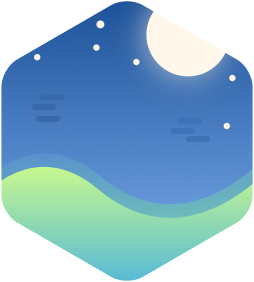阅读本文前,需要对 node.js 、npm、常用 Git 操作、express 有基本的掌握
一、准备工作:
注册号新浪云账号
进入 http://www.sinacloud.com/sae.html

使用微博账号即可直接登录
创建云应用空间
所谓云应用空间其实就相当于一个 web 站点 + 一个有完整服务器环境的代码仓库
云应用空间的创建可以参考新浪的文档:如何创建一个云空间应用
当然这里需要选择开发语言为 Node.js。
登陆,然后进入控制台 -> 云应用SAE -> 代码管理


以上步骤完成后,我们就有了一个 web 应用站点,这个站点是用来放我们的 html 页面的。准备工作做好了,接下来该配置 Node.js 服务器环境,部署 web 页面上去。
二、Node.js 服务器配置
新浪云比较方便的是,即使你对 Node.js 服务器开发没有深入接触过也没关系,新浪云的 Node.js 环境基本是傻瓜式的,即开即用。所以服务器配置,过。
node.js 简单教程
安利个 30分钟 Node.js 入门 的教程,完全没有接触过 Node.js 的同学可以快速入门一下。
三、编写 Node.js 服务代码并部署
1、先在本地创建一个代码目录,从新浪的 Git 仓库里 clone 出空项目。拉代码的过程很简单,具体可以参考 新浪的代码部署手册 文档

2、在本地代码路径下创建一个 server.js 文件,这里我们先使用入门教程里最简单的 Node.js 代码:
1 | // server.js |
3、由于新浪的 Node.js 构建环境需要从 package.json 文件中读取配置信息,我们需要创建一个package.json 文件。
这里我们直接使用 npm init 命令生成一个。 NPM 是 Node Package Manager 的缩写,也就是 Node 包管理器,类似于 iOS 开发中的 CocoaPods,而 npm init 就相当于pod init了.
在 server.js 文件所在目录上,执行 npm init,按照命令行里的提示一步一步直接敲回车即可。

4、部署
这里的所谓部署 == 提交代码到新浪云 Git 服务器……
所以,使用 Git 命令打 commit log,push 代码,等待云端编译即可:
1 | // 提交代码 |
到这里构建成功,就算部署成功了。这时我们的 Hello world 页面就可以在你的新浪云 Web 站点看到了:

站点地址可以从这里查看到:

四、部署 html 页面
1、懒得自己写个页面了,直接用一个网站模板:40 个 Bootstrap 网站模板 ,随便选一个,把代码压缩包 down 下来
2、解压,将代码网站模板全部文件拷贝到我们的刚创建的本地 Node 仓库目录里。
3、这次我们就不是简单的响应个 hello world 的,需要将 html 文本作为页面 send 出去。这里直接使用 node.js 流行框架 Express 帮我们完成这件事。
首先在代码目录路径下执行命令:
1 | npm install express --save |
这样会在 package.json 中,生成一条依赖信息:

同时,会将 express 的源码从 npm 仓库中拉下来到本地自动生成的 node_modules 目录中。此时目录结构如下:

4、改造 server.js 代码
工具准备好了,开始使用:
1 | // server.js |
5、Ok,再次 commit log、push ,等待编译
编译完成后,刷新我们的站点,就能看到一个漂亮的 html 页面了:

bootstrap 是 Twitter 开源的强大的响应式布局框架,已经帮我们做好了移动端浏览器的适配工作,可以在手机浏览器上访问下试试,效果还是挺不错的。
五、作为服务器接口使用
目前我们的 Node 服务,已经成功部署了一个简单的 web 应用。
我们可以在 iOS 端通过 get 请求访问下我们的站点 http://xxx.applinzi.com 试试,以 AFNetworkign 为例:
1 | AFHTTPSessionManager *sessionManager = [AFHTTPSessionManager manager]; |
六、其它
新浪云控制台使用
1、查看操作记录
2、注册会送 200 云豆 == 2元
没有额外流量消耗的话,每天默认扣 10 个豆

如果欠费后显示

3、查看日志、重启

最后,新浪是有 node 应用的部署指南的
上边这些坑,整整折腾了我5个小时后,我才发现这个:
不说了,都是泪。当然使用 Python、PHP 也可以查看对应的文档
https://www.sinacloud.com/index/support.html